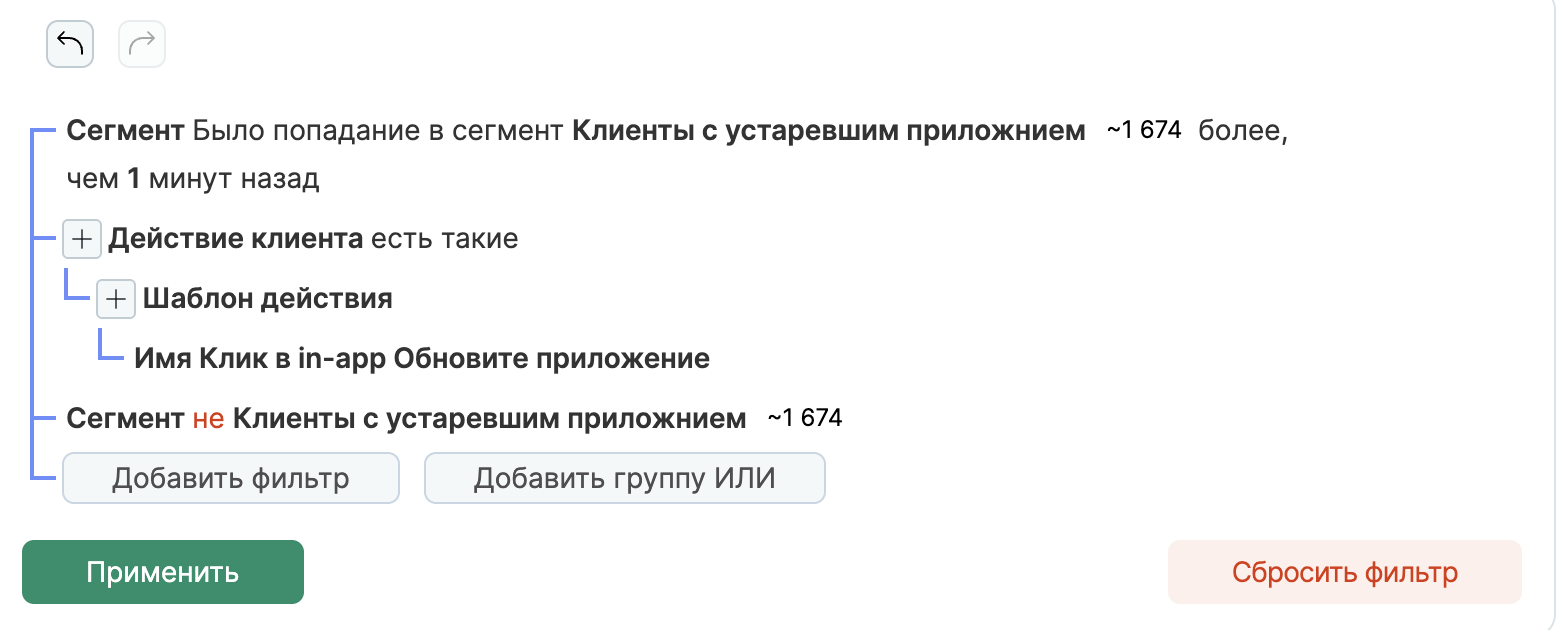Как добавить In-App «Обновите приложение»
Цель механики — рассказать пользователю об обновлении и замотивировать его установить новую версию, чтобы увеличить использование новых функций.
Как это работает
- Пользователь заходит в приложение.
- Показывается In-App-уведомление с просьбой обновить приложение.
- Пользователь нажимает на In-App и переходит в магазин приложений для обновления.
Шаги настройки
Некоторые настройки на этой странице требуют обновления SDK приложения до версии 2.14.0. Для обновления SDK версии обратитесь к вашим разработчикам.
1. Создайте сегмент клиентов
Создайте пересчитываемый сегмент клиентов для тех, у кого старая версия приложения:
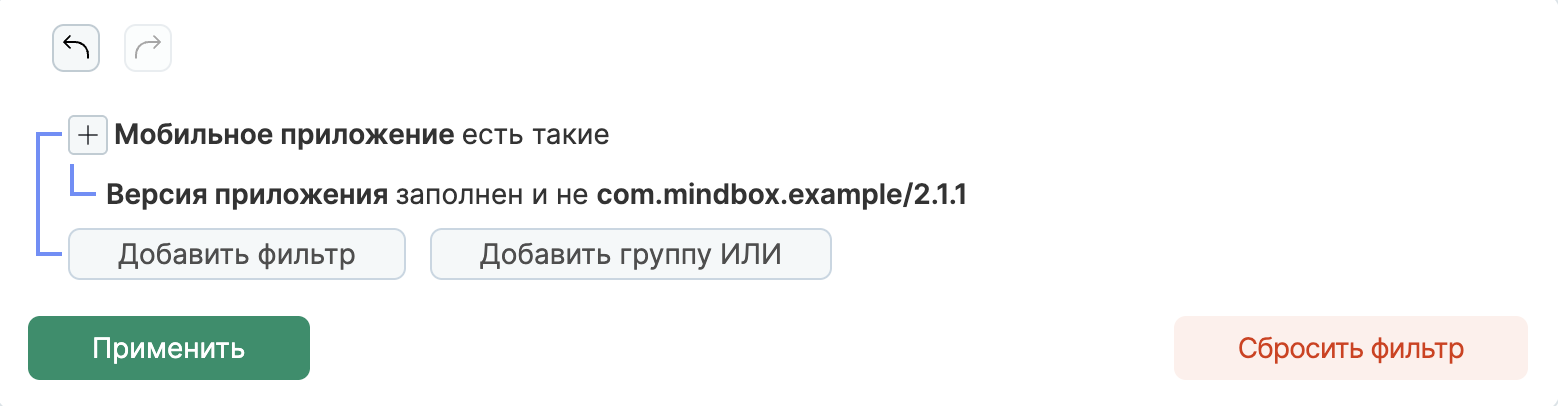
При условии «Версия приложения — заполнен и не» достаточно указать только самую новую версию вместо добавления всех старых версий.
После выхода новой версии достаточно заменить версию в сегменте на актуальную.
2. Создайте In-App
Создайте In-App по инструкции с просьбой обновить приложение.
Внешний вид формы
- Выберите и отредактируйте один из предлагаемых шаблонов Figma либо используйте свой дизайн.
С техническими рекомендациями к размеру и формату картинки для In-app можно ознакомиться здесь.
- Укажите ссылку перехода по In-App на ваше приложение в магазине.
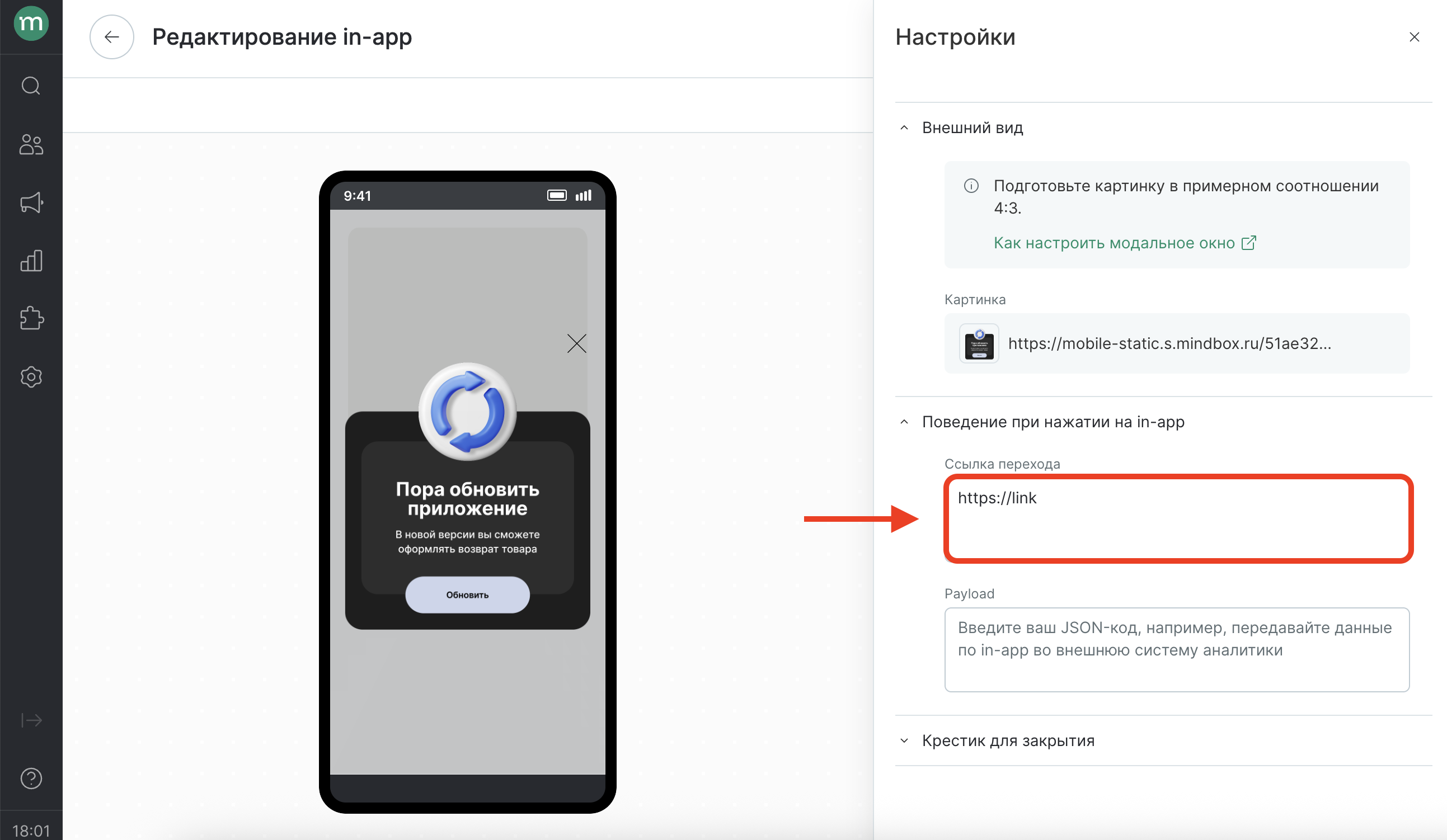
Общие настройки
- Выберите приложения, в которых будет отображаться форма, и даты показа.
- Укажите частоту всплывания «Не чаще одного раза в указанный период», например, один раз в 1-3 дня.
- Включите настройку «Приоритетный In-App», чтобы пользователю показался именно эта форма об обновлении, а не любой другой In-App с таким же таргетингом. Это необходимо, чтобы повысить шанс обновления приложения клиентом, если, например, в старой версии есть ошибка.
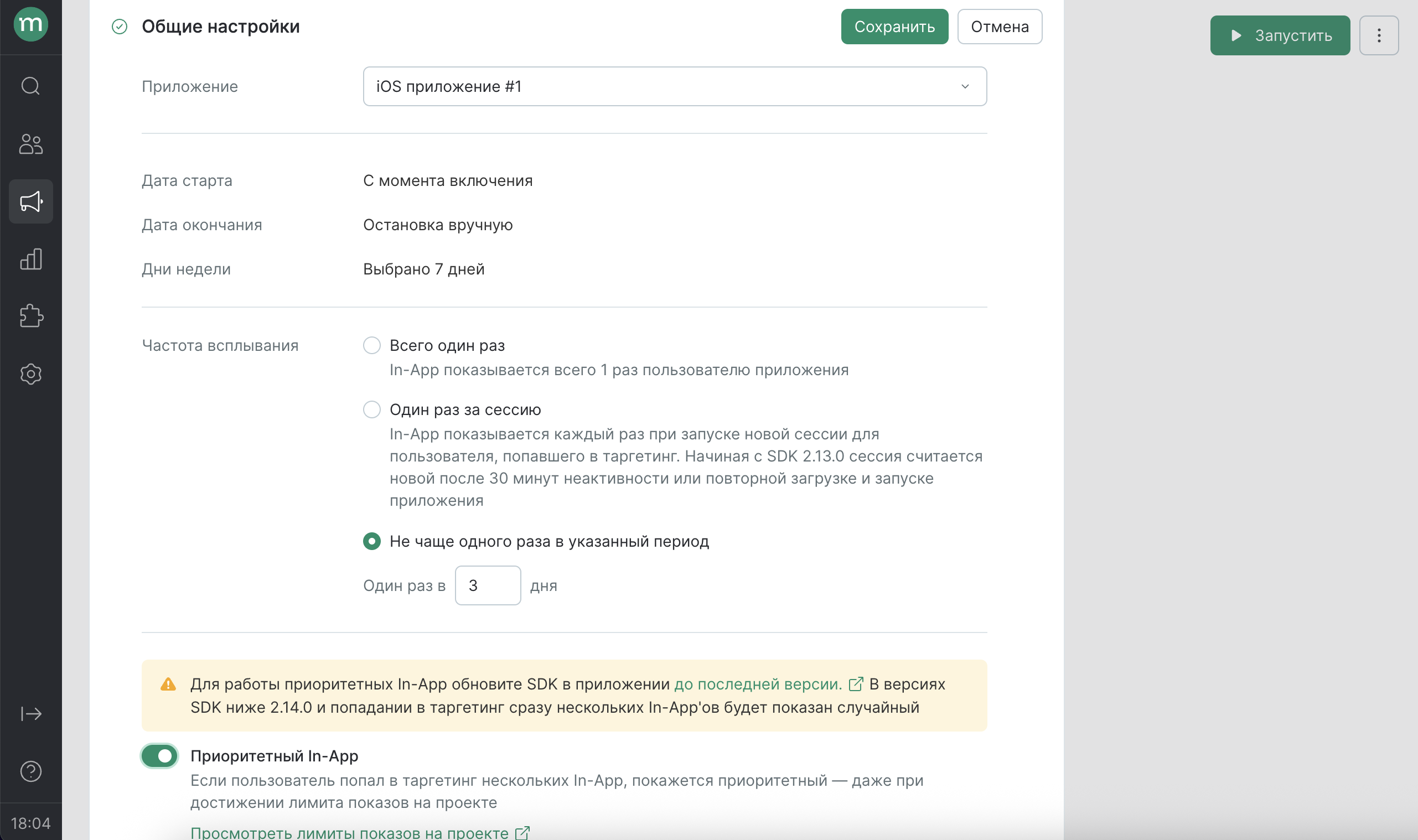
Условия всплывания
- Так как по умолчанию In-App отображается сразу после входа в приложение, выберите «Спустя время после попадания в таргетинг», например, через 5 секунд, чтобы дать пользователю немного адаптироваться после входа в приложение.
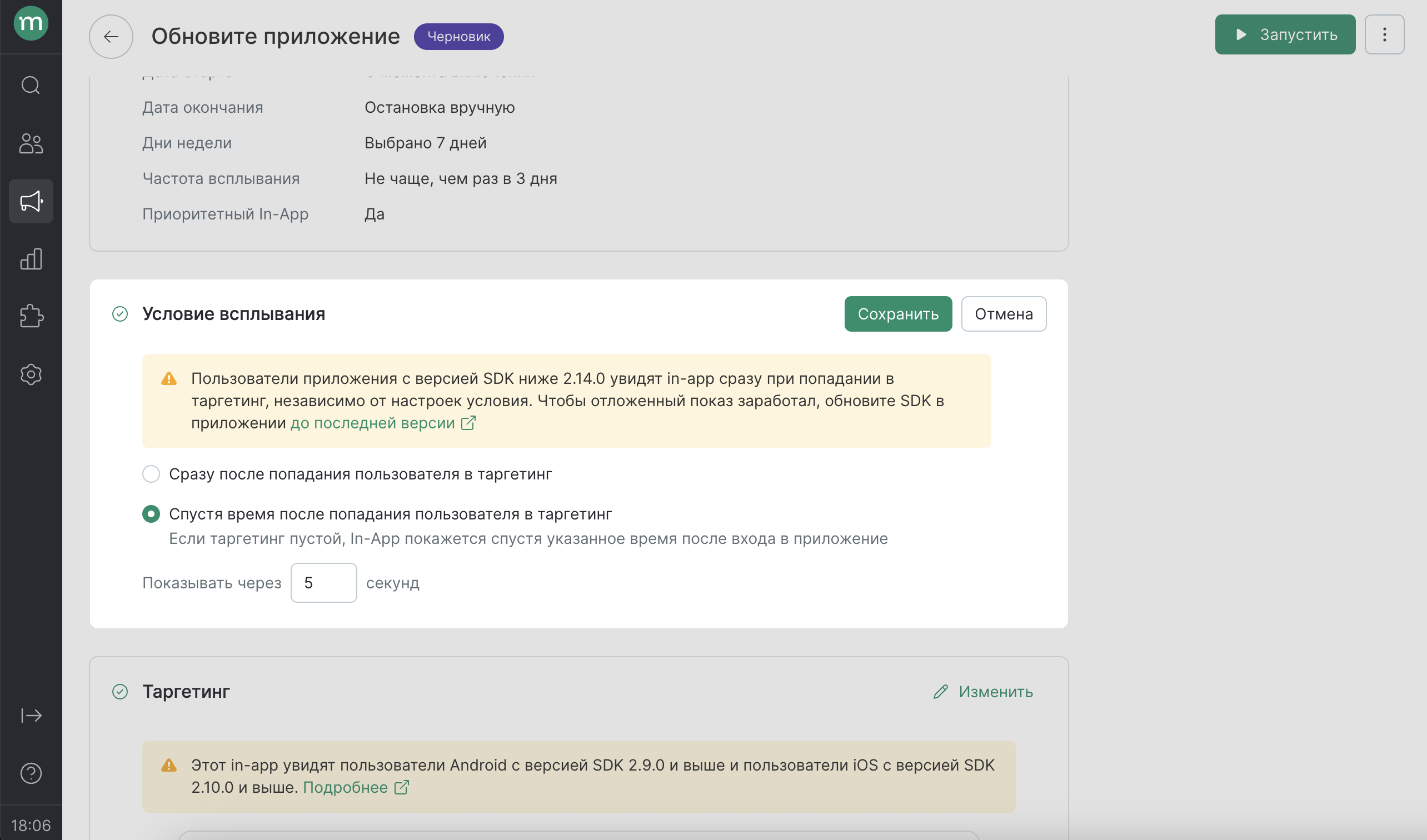
Таргетинг
- Выберите нужный сегмент пользователей со старыми версиями, созданный на первом шаге.
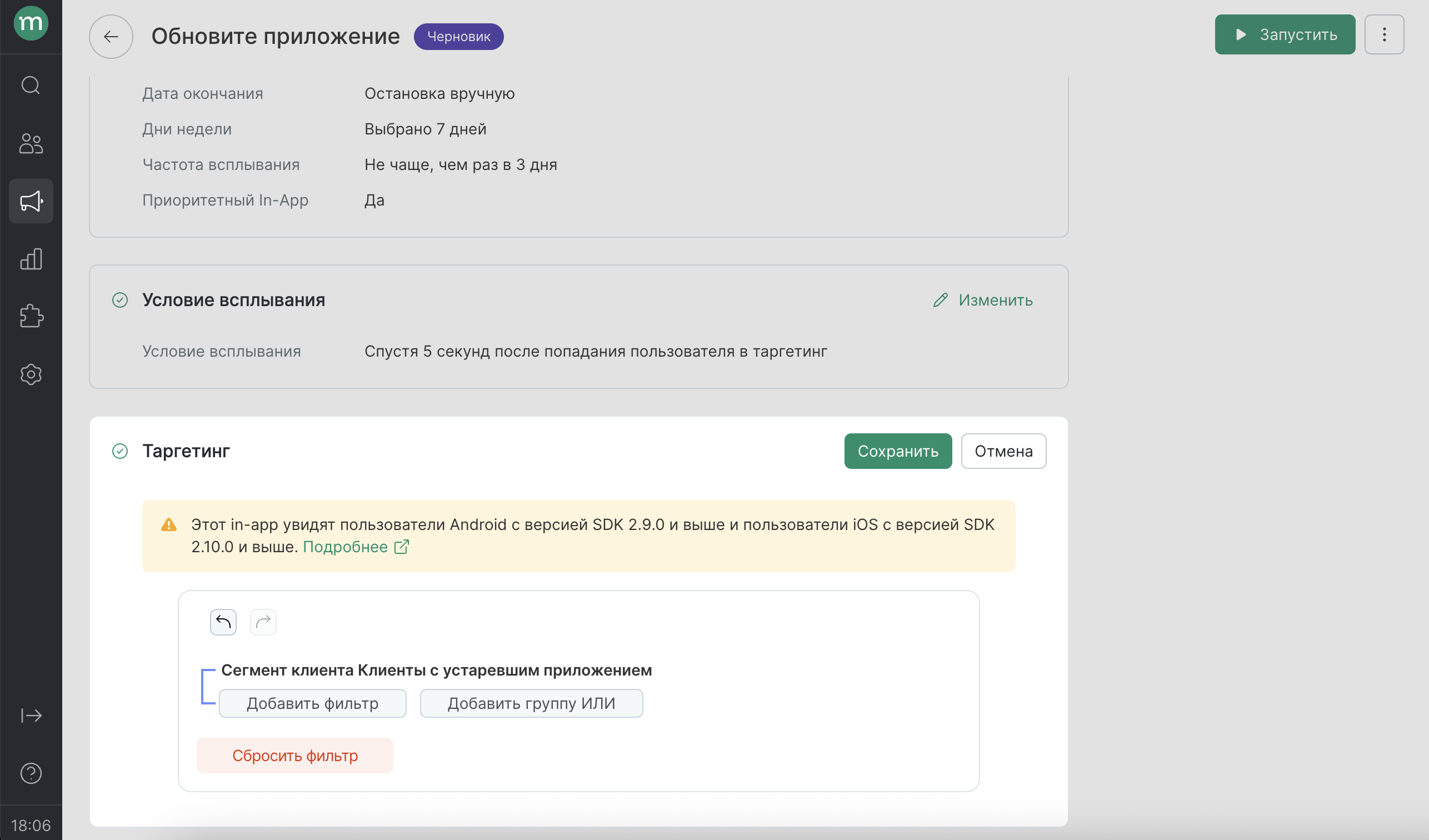
3. Протестируйте In-App
Чтобы понять, правильно ли отображается In-App, добавьте сегмент с тестовым клиентом в таргетинг In-App. Подробнее в статье.
4. Запустите In-App
Когда форма готова и протестирована, запустите ее:
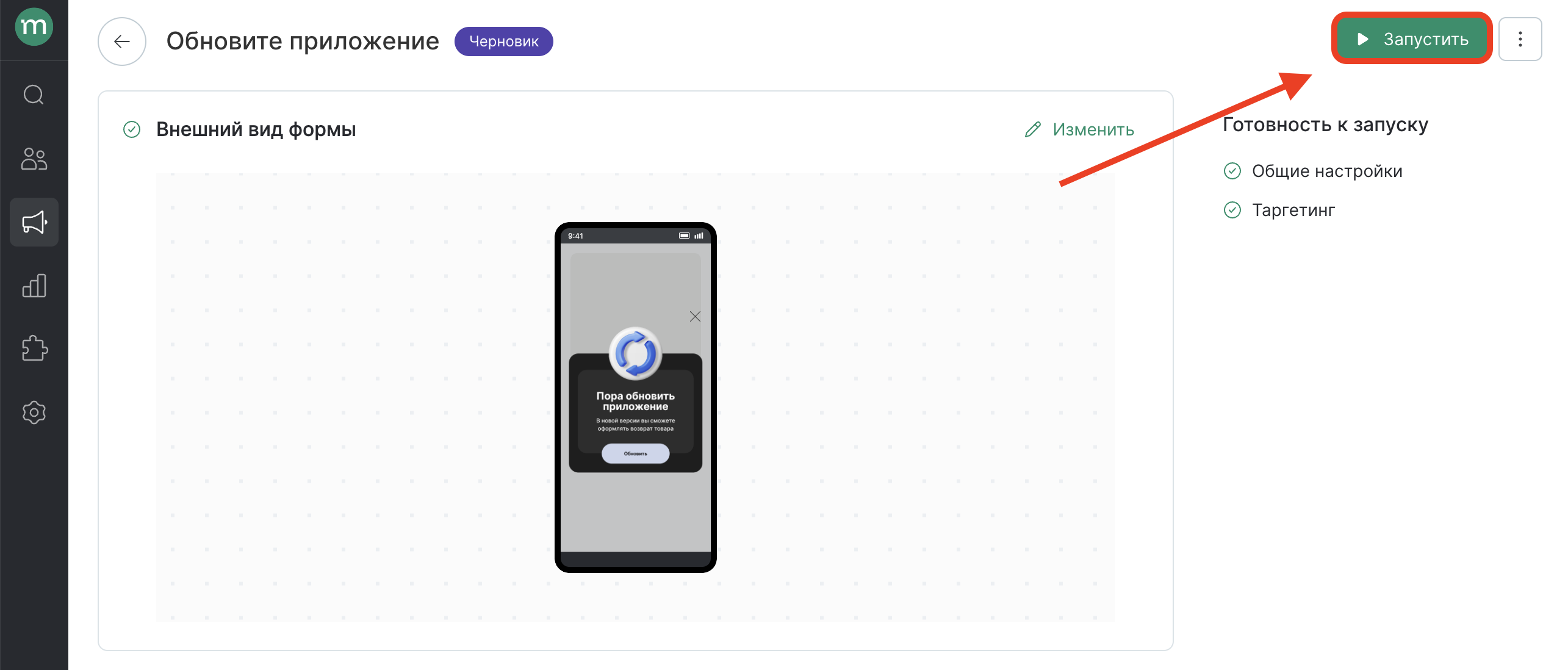
Отслеживайте данные по механике
Отслеживайте метрики по запущенному In-App с помощью отчета по In-App.
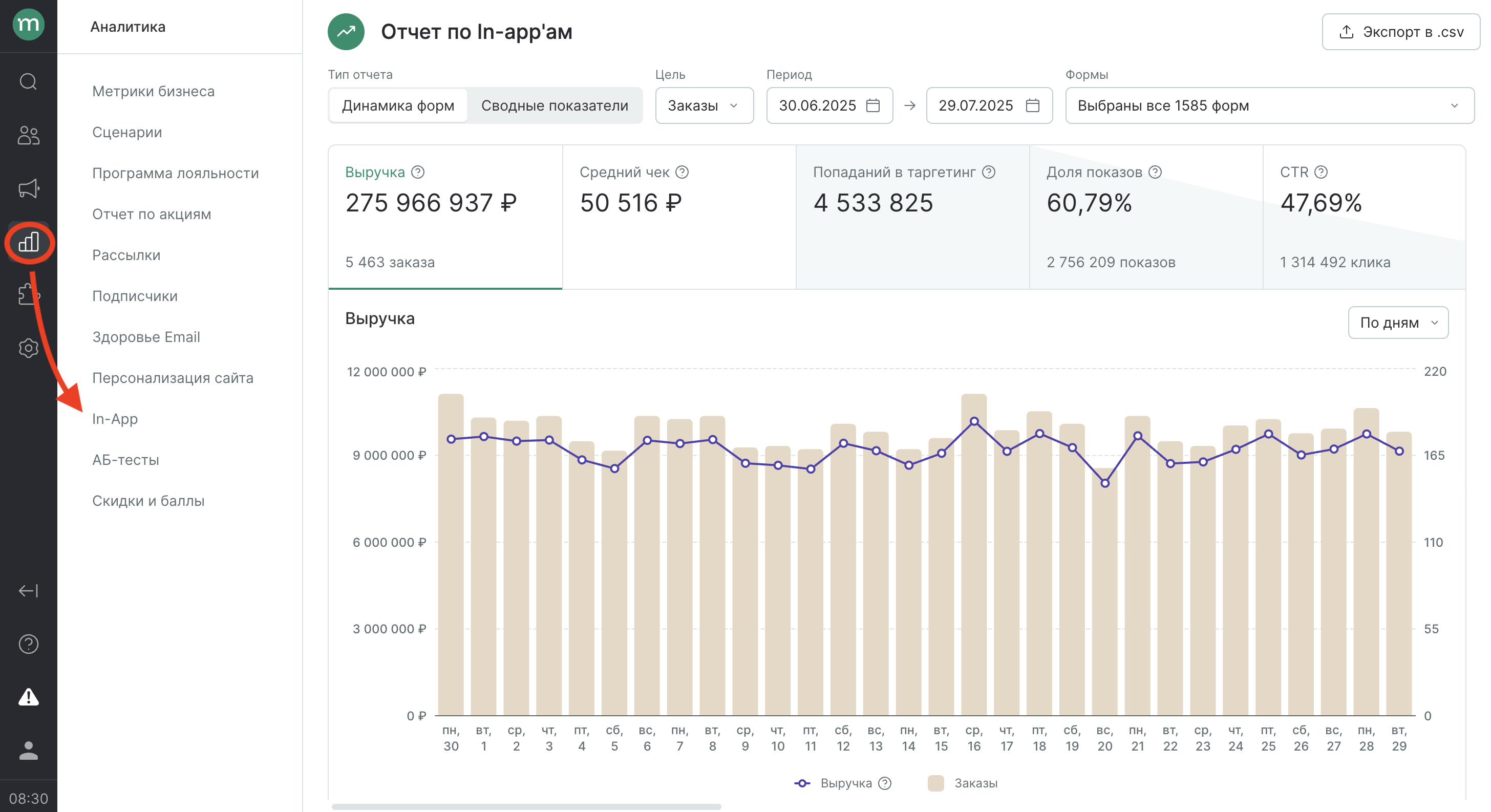
По фильтрам Mindbox можно также посмотреть долю пользователей, которые кликнули по сообщению и обновили мобильное приложение. Для этого нужно построить фильтр по клиентам, которые:
- раньше находились в сегменте тех, у кого старая версия приложения;
- кликнули на In-App;
- в этот момент не находятся в этом сегменте.